了解如何设置技嘉GA-H81M-DS2主板硬盘启动,可以让我们电脑按照预定顺序从指定硬盘启动操作系统,有效防止因启动问题带来的使用困扰。下面将具体介绍这一设置步骤的详细过程。
进入BIOS界面
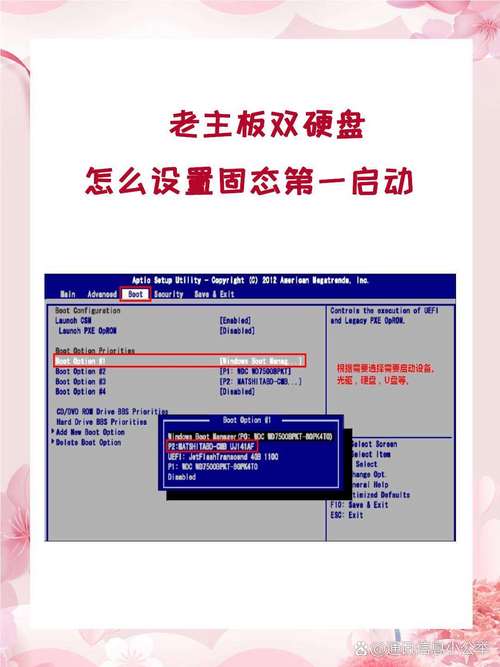
启动电脑时,持续按下Del键,即可进入BIOS的设置界面。这个过程十分关键,若错过了按Del键的时机,就只能重启电脑重新尝试。一旦成功进入BIOS界面,屏幕上会显示出多种菜单选项,这些选项用于调整电脑的硬件配置和启动顺序。对于不太熟悉BIOS的用户而言,这或许会显得有些繁杂,但请放心,只需遵循接下来的操作指南,便可顺利完成。
寻找启动选项

在BIOS界面的顶部菜单区域,需要寻找一个名为“启动”的选项卡。不同版本的BIOS,其选项卡的名字可能有所差异,但大多数情况下都会包含“启动”这个字眼。点击该“启动”选项卡,便会看到这里汇集了所有与启动相关的设置,例如启动的优先级、哪些设备能够启动等等。在此,我们可以调整和设定硬盘的启动次序,确保电脑能够从指定的硬盘启动。
设置硬盘为第一启动项

在“Boot”选项卡中,您需留意“Boot Option Priorities”这一部分内容。该区域会列出电脑识别出的所有可启动设备,如硬盘、光驱、U盘等。随后,您可以通过键盘的上下键进行选择,将您想要设置为首要启动设备的硬盘挑选出来。这个硬盘是专门用来存放我们必需的操作系统文件的,选定它之后,我们得按“+”键,把它调到最前面,这样在电脑开机时,系统便会优先从这个硬盘开始读取。
保存启动设置

设置好硬盘启动的优先级,然后轻按F10键,这一动作旨在保存并退出BIOS设置。按下F10键后,会出现一个确认窗口,询问用户是否要保存所作的更改。若用户选择“是”,电脑便会自动保存这些调整并自动重启。重启成功后,若能听到硬盘启动的声响,则说明你的设置已经顺利生效。
解决无法进入BIOS

若使用Del键未能成功进入BIOS,这可能是由于BIOS版本较为陈旧。在这种情况下,我们可以访问技嘉的官方网站,下载并升级到最新的BIOS版本。此外,也可能是键盘与电脑的连接存在问题,因此我们需要检查键盘与电脑的连接是否稳固,或者尝试更换键盘。值得注意的是,键盘故障有时也会妨碍用户正常进入BIOS设置。
恢复默认设置

如果在设置过程中出现了错误,不必过于紧张。进入BIOS界面,找到“加载优化默认设置”这一选项。选中它,接着按回车键,BIOS就会自动将所有设置恢复到出厂时的初始状态。但需留意,一旦恢复默认设置,之前所做的所有设置都会被清除,所以需要按照之前的步骤重新调整硬盘启动的顺序。
在修改硬盘启动顺序的过程中,你是否遇到过特别难以解决的问题?如果你觉得这篇文章对你有所帮助,别忘了点赞并分享给其他人!








